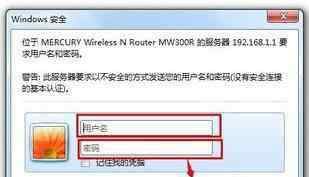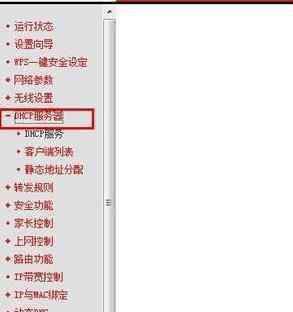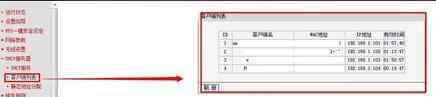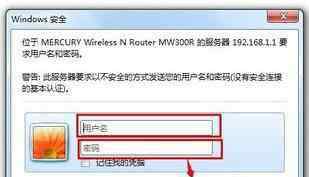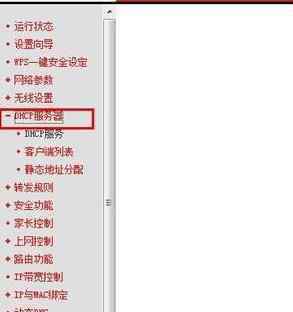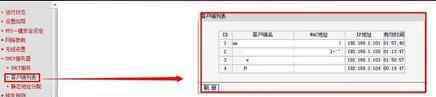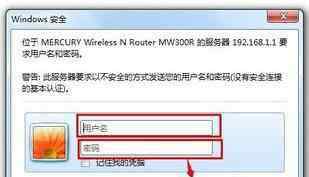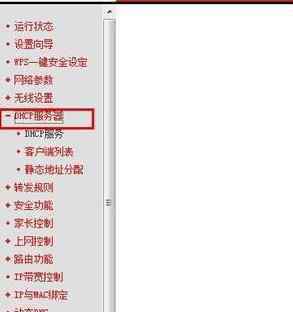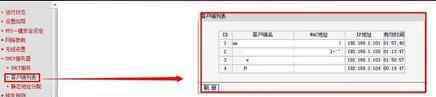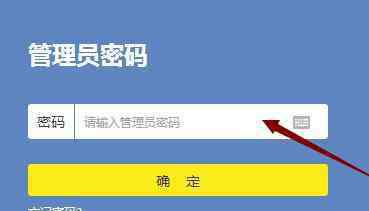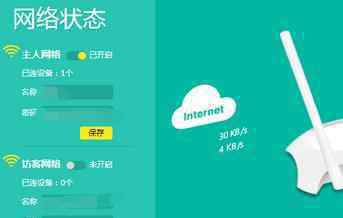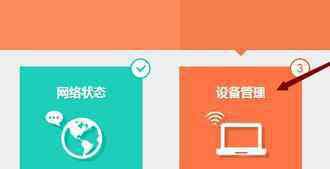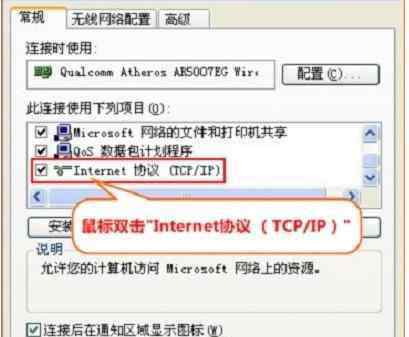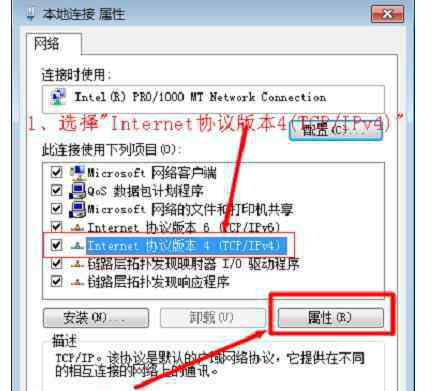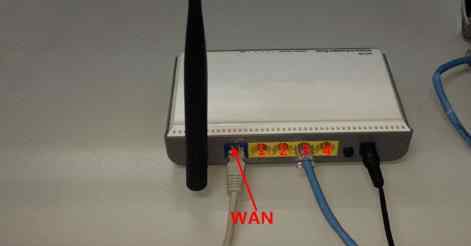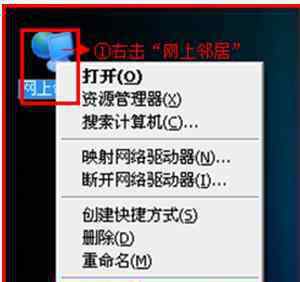有些时候我们自家的路由器明明是8m的网速,却总是达不到8m的效果,这是就要考虑一下是否是路由器设置网速的问题,下面是本站小编整理的一些关于路由器怎么设置网速最快的相关资料,供您参考。
路由器设置网速最快的方法调节网卡工作速度
“我的电脑”右击—>“管理”—>“设备管理器”—>“网络适配器”,找到无线网卡,双击。
弹出一个输入端口,输入账号及密码。一般所有路由器的账号和密码都是admin,如果不是也可以在路由器底端查看。
进入路由器,在左边的列表找到DHCP这个栏目。
点击DHCP栏目里的客户端列表,查看所有连接路由器的客户端,将里面的MAC地址和IP地址都复制下来。
接着点击DHCP栏目里面的静态地址分配,将单个客户端的MAC地址和IP地址,相应粘贴进去,并选择生效。
如此重复将所有连接路由器的客户端的MAC地址和IP地址相应输进去。
接下来,选择左边列表的IP宽带控制,在页面下端,选择新加栏目。
将每一个客户端的,IP起始地址和IP结束地址相应输入。若只需要控制一台客户端的宽带,IP起始地址和IP结束地址,都是一样的
在里面输入,每一个客户端要控制的宽带范围。重复完成所有客户端即可。
点击开启IP控制宽带,最后保存,即可完成利用路由器控制网速的快慢。
>>>下一页更多精彩“无线路由器设置网速的方法”
1.《提升网速的方法 路由器提高网速的方法步骤图解》援引自互联网,旨在传递更多网络信息知识,仅代表作者本人观点,与本网站无关,侵删请联系页脚下方联系方式。
2.《提升网速的方法 路由器提高网速的方法步骤图解》仅供读者参考,本网站未对该内容进行证实,对其原创性、真实性、完整性、及时性不作任何保证。
3.文章转载时请保留本站内容来源地址,https://www.lu-xu.com/keji/424791.html